Преобразование файла формата PDF в формат программы Photoshop PSD
Многостраничный файл в формате PDF из программы Acrobat может быть импортирован в программу Photoshop. Подробнее о формате PDF рассказано в разделах "Открытие файлов в формате EPS, PDF или программы Illustrator как нового изображения" и "Сохранение файлов" главы 3. (PSD – формат файла в программе Photoshop.)
- Выполните команду File › Automate › MultiPage PDF to PSD (Файл › Автоматизация › Многостраничный PDF в PSD).
- В разделе Source PDF (Исходный файл формата PDF) щелкните по кнопке Choose (Выбрать) и выделите файл формата PDF, который необходимо преобразовать (рис. 20.32).
- В разделе Page Range (Диапазон страниц) поставьте переключатель в положение All (Все) или воспользуйтесь двумя другими полями для прямого указания диапазона страниц. Неплохо было бы заранее ознакомиться с исходным файлом в формате PDF, так как вы не сможете сейчас просмотреть его.
- В разделе Output Options (Опции вывода) введите значение разрешения для изображения (поле Resolution (Разрешение)). Для файла формата PDF, предназначенного для печати, введите минимальное разрешение в 250 пикселов на дюйм, чтобы текст можно было преобразовывать в растровый формат. Разрешение в 72 пиксела на дюйм будет оптимальным для файла формата PDF, который планируется разместить в сети.
- В том же разделе выберите соответствующий вариант в раскрывающемся списке поля Mode (Режим). Впоследствии режим отображения можно будет изменить. Если установить флажок Anti-aliased (Сглаживание), то границы букв будут немного смягчены, но литеры станут немного уже.
- В разделе Destination (Приемник) либо оставьте без изменения имя в поле Base Name (Базовое имя), либо введите другое имя для преобразованного файла. К имени будет присоединено расширение 000l.psd, 0002.psd и т.д., чтобы идентифицировать страницы исходного файла.
- Щелкните по кнопке Choose (Выбрать), найдите и выделите папку, в которой будут сохранены преобразованные файлы.
- Щелкните по кнопке ОК. В процессе преобразования окна с изображениями будут быстро появляться на экране и исчезать. После окончания преобразования все файлы будут помещены в папку, выбранную на шаге 6. Их можно открывать и редактировать, как и остальные файлы Photoshop.
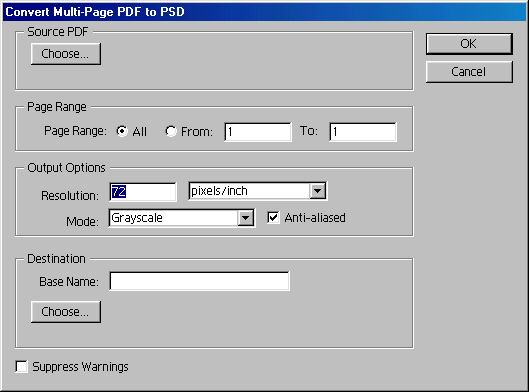
Рис. 20.32. Выбор файла для преобразования
